REVIT: Profil avec inclinaison paramétrique
Profil avec inclinaison paramétrique
Lors de vos créations de famille, il pourra vous être nécessaire de modéliser un profil avec un angle d’inclinaison variable (paramétrable).
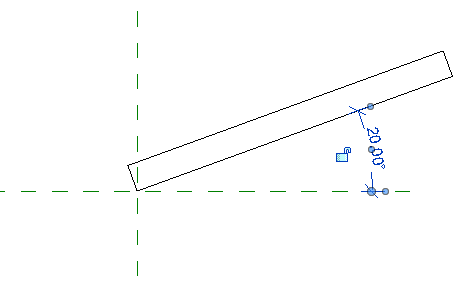
Pour cela, vous devez constituer votre « squelette » (plans, lignes…) sur lequel va s’appuyer votre profil :
Je vais vous rappeler ici comment réaliser une « ligne inclinable » qui servira à votre modélisation :
Créez une nouvelle famille depuis le gabarit adapté à votre modélisation (ici « Profil métrique ») :
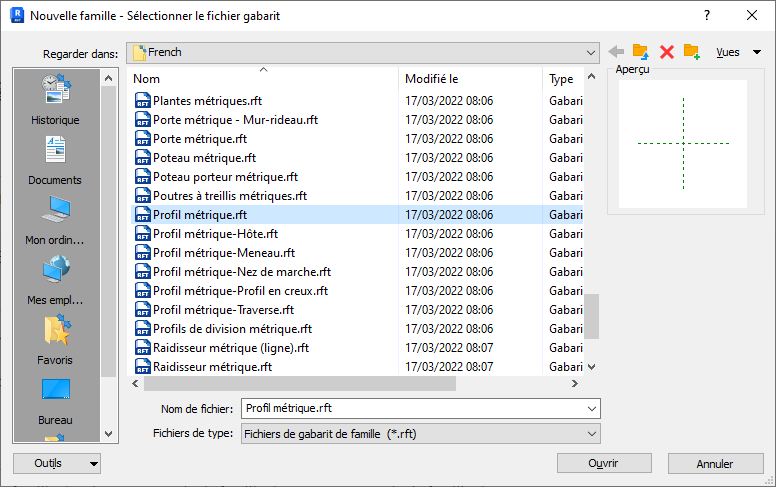
Onglet CREER / Ligne :
Vous remarquerez que dans ce type de gabarit (profil métrique), il n’existe pas de « Ligne de référence », contrairement à la plupart des autres gabarits de famille.
Utilisez alors l’outil « ligne » :
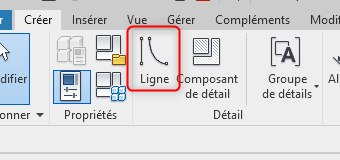
Nota : Contrairement à un plan de référence, qui est infini, une « ligne » possède des extrémités qui peuvent être contraintes pour fournir un point de rotation (comme une charnière),
Tracez une ligne qui part de l’intersection entre les deux plans de référence
Tracez selon un angle quelconque (évitez les angles particuliers comme 0°, 45°, 90°, 180°…)
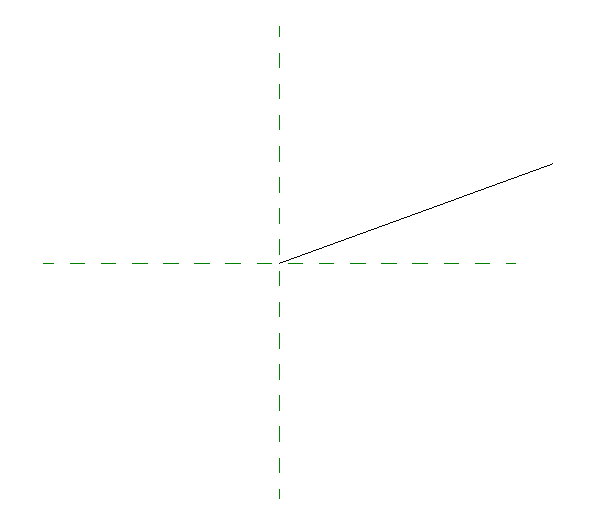
Puis contraignez son extrémité sur les plans « centre (avant/arrière) », et « centre (gauche/droite) »
1 : sélectionnez la fonction « Aligner (AL) »
2 : Sélectionnez la première référence : le plan de référence « centre (avant/arrière) »
3 : Rapprochez le curseur de la souris de la ligne , et appuyez sur la touche Tab (tabulation), pour sélectionner l’extrémité de la ligne de référence (petite boule pleine)
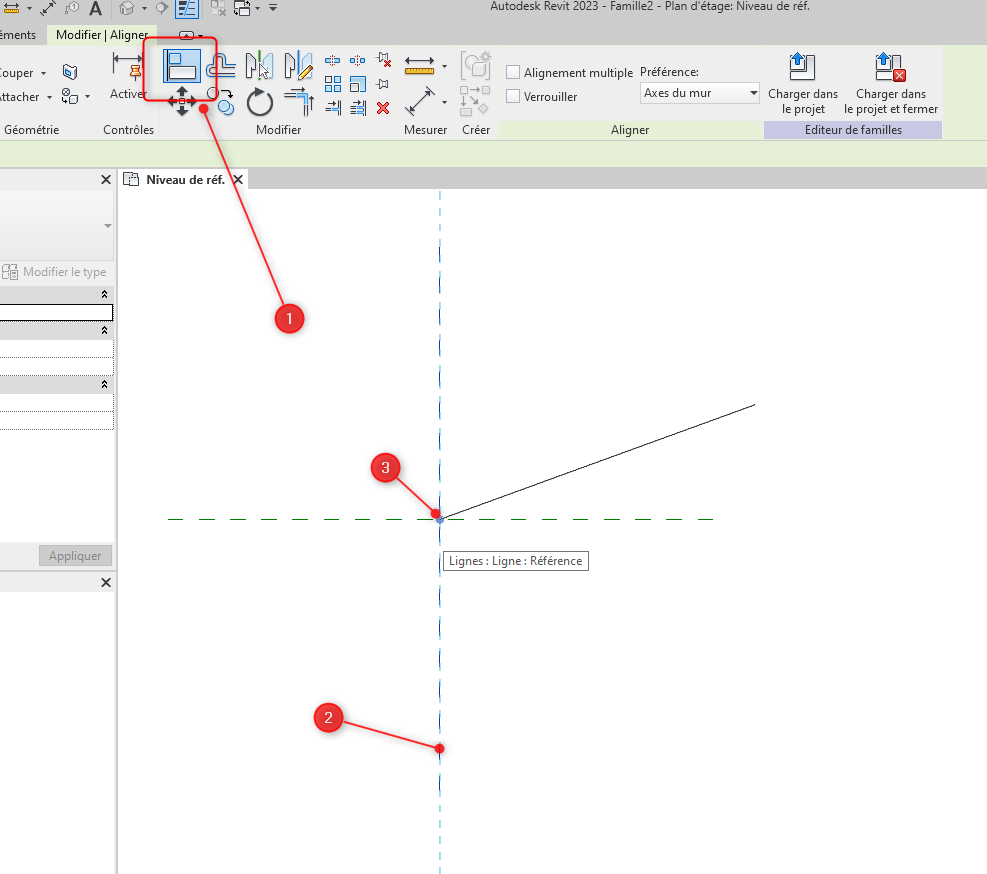
Puis verrouillez le cadenas :
Cliquez sur le verrou pour contraindre l'extrémité de la ligne à l’extrémité des deux plans
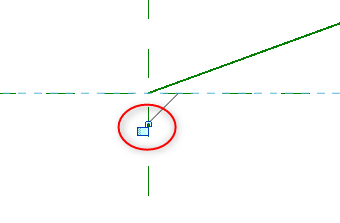
Procédez de la même manière avec l’alignement de la ligne sur le plan centre (gauche/droit)
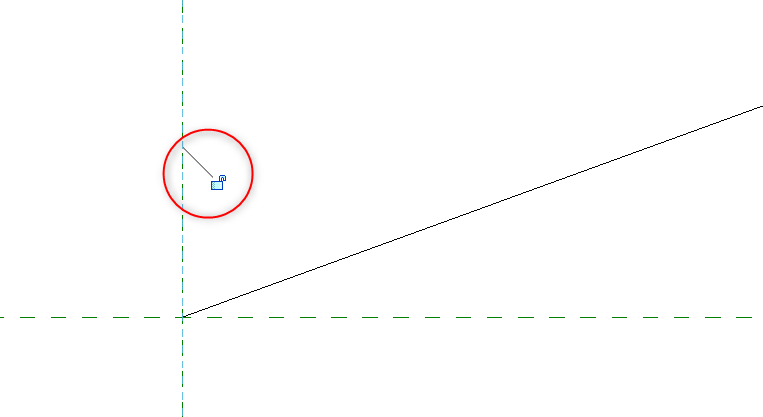
L’extrémité de votre ligne est à présent contrainte sur le point d’intersection des 2 plans de référence
Ce point sera le centre de rotation (pivot) de votre futur profil.
Modélisez à présent votre profil (ici un simple rectangle pour l’exemple) :
Je trace donc mes trois autres lignes représentant mon profil rectangle
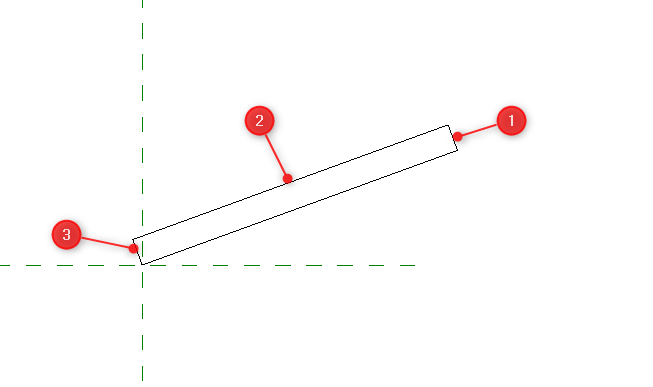
Il ne reste plus qu’à contraindre l’angle de rotation de mon profil :
Pour cela, créez une cote d’angle entre la première ligne (celle qui a été contrainte sur les plans de référence), et le plan centre (Avant/arrière) :
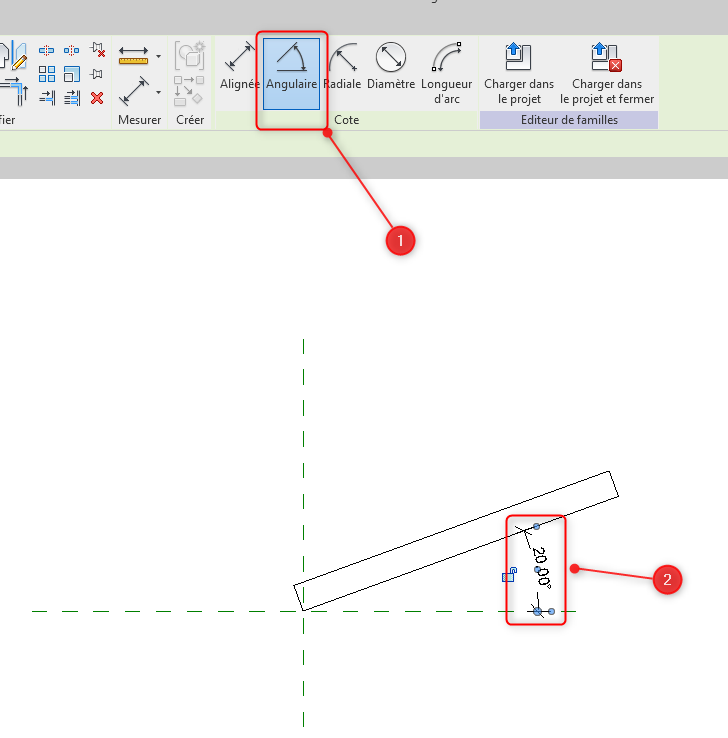
Puis de créer un paramètre d’angle, que l’on appellera par exemple « Mon angle d’inclinaison » :
Placez une cote angulaire entre la ligne de référence et l’un des deux plans. Sélectionnez la cote angulaire et, dans l'onglet contextuel, cliquez sur « Créer un paramètre » pour étiqueter la cote angulaire et appliquer un paramètre.
Il est important alors de réaliser quelques testes de valeur pour vérifier si tout fonctionne bien :
Utilisez la boîte de dialogue « Types de familles » pour ajuster la famille, afin de vous assurer que le paramètre d'angle fonctionne comme prévu.
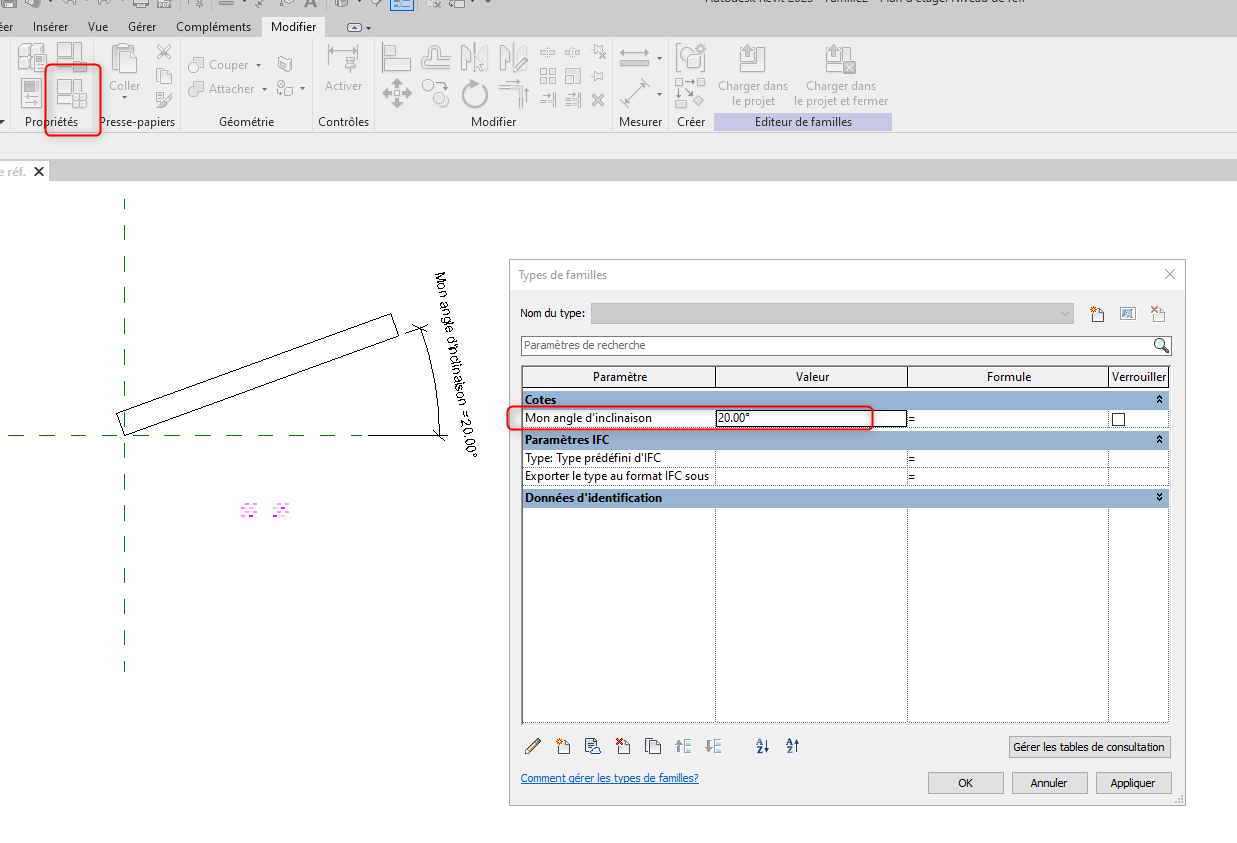
Problème :
Tant que vous ne passez pas par les valeurs particulières 0°, 90°, 180°, et 270°), il n’y a aucun problème : votre test fonctionne...
Si vous testez avec l’une de ces valeurs (90° par exemple), votre ligne reste bloquée sur cette valeur, et vous ne pouvez plus revenir à une autre inclinaison…
L’explication provient du fait que Revit crée une contrainte automatique dès que la ligne est positionnée sur un plan de référence.
Pour contrer cet automatisme non souhaité, il suffit de contraindre les quatre lignes avec le paramètre d’inclinaison
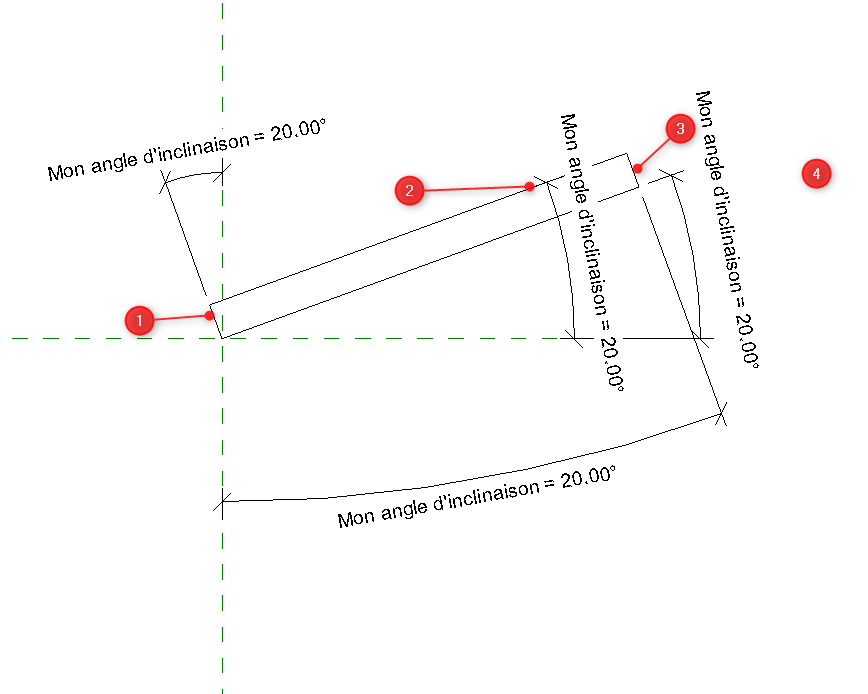
Vous pouvez à présent refaire votre test avec les valeurs d’inclinaisons particulières (0°, 90°, etc…) : votre profil fonctionne avec toutes les valeurs d’angle.
Nota :
L’outil « ligne de référence », présent dans les autres gabarits de famille, ne nécessite pas cette manipulation : il n’y a pas besoin de contraindre toutes les lignes avec le paramètre d’inclinaison.
Voilà! à bientôt sur notre Blog Aplicit
Ces articles peuvent vous intéresser :



Je me corrige, ça fonctionne! désolé pour mon message. Les cotes ajoutées sont définies dans la fenêtre propriétés et non pas dans le libellé qui se trouve sur le menu au centre.